چگونه از مانیتور اولترا واید نهایت استفاده را ببریم؟
به گزارش مجله یک کامپیوتر، در رابطه با مزایای استفاده از دو مانیتور مطالب زیادی نوشته شده و از جمله کارهایی است که بعد از استفاده متوجه اهمیت این موضوع می شوید. در این میان، بهره گیری از مانیتور اولترا واید برای کامپیوتر هم می تواند مزایای متعددی به همراه داشته باشد و در ادامه به دلیل این موضوع و چگونگی بهره گیری از ویژگی های جذاب این مانیتورها می پردازیم.
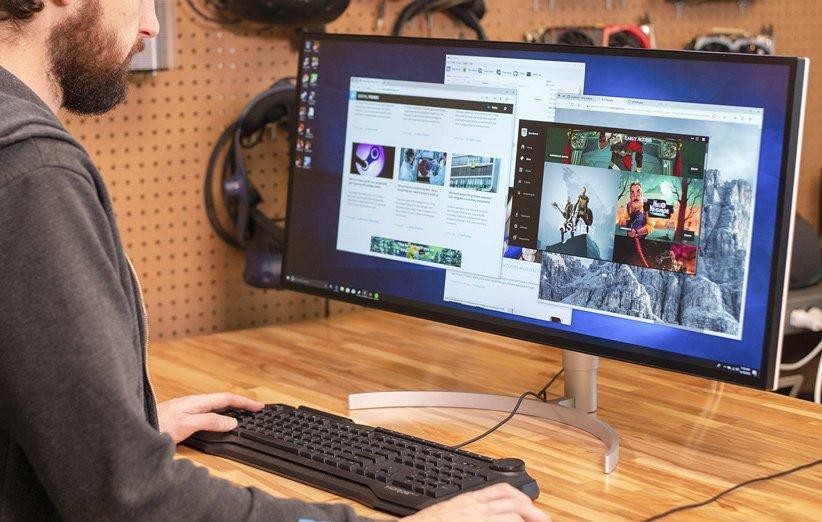
مانیتور های اولترا واید همان طور که از نامشان پیداست، نمایشگرهای بسیار عریضی هستند که نسبت تصویر 21:9 یا 32:9 یا حتی 32:10 را به ارمغان می آورند. این مانیتورها اگر اندازه بسیار بزرگی داشته باشند، معمولا تا حدی خمیده هستند و بنابراین کاربر را در دریایی از پیکسل ها غرق می کنند. شاید در ابتدا ارتباط برقرار کردن با چنین مانیتورهایی ساده نباشد، اما بعد از اینکه چیدمان عناصر سیستم عامل را متناسب با آن تنظیم کردید، می تواند بهره وری شما را افزایش بدهد.
اول از همه باید به برنامه ها و سایت هایی اشاره کنیم که با مانیتور های اولترا واید سازگار هستند. اگر از جمله کاربرانی هستید که مرتبا به توییتر سر می زنید، پس بدون شک باید نگاهی به سایت TweetDeck بیندازید که می تواند توییت ها و بخش های مختلف این شبکه اجتماعی را در ستون های متعدد نمایش دهد.
برنامه های ویرایش ویدیو مانند ادوبی پریمیر هم در اغلب موارد همراه با مانیتور های اولترا واید یا چند مانیتور مورد استفاده قرار می گیرند. از آنجایی که این برنامه از بخش های مختلفی تشکیل شده، با چنین مانیتورهایی می توانید به راحتی به تمام این بخش ها دسترسی پیدا کنید تا فرایند تدوین فیلم به کار ساده تری بدل شود.
این نوع مانیتورها می تواند توجه گیمرها را هم جلب کند هرچند همه بازی های موجود برای مانیتورهای اولترا واید بهینه نشده اند. از جمله بازی هایی که از این مانیتورها پشتیبانی می کنند می توانیم به نام هایی همچون Red Dead Redemption 2، Assassins Creed Odyssey، Forza Horizon 4، No Mans Sky و Sea of Thieves اشاره کنیم که تجربه بسیار جذابی را به ارمغان می آورند.
با این حال، همه چیز به خوبی جواب نمی دهد و مثلا مطمئنا نمی خواهید که عرض سایت ها تمام مانیتور را پر کنند و هنگام مشاهده بیشتر سریال ها باید با نوار سیاه در بالا و پایین نمایشگر کنار بیایید. البته برای بیشتر فیلم های سینمایی چنین مسئله ای وجود ندارد زیرا بیشتر آن ها با نسبت تصویر 21:9 فیلم برداری می شوند.
علاوه بر بازی ها و برنامه های کاربردی که به بخشی از آن ها اشاره کردیم، مهم ترین مزیت استفاده از مانیتور های اولترا واید مشابه سیستم های مبتنی بر دو مانیتور است و آن چیزی نیست جز افزایش بهره وری. با استفاده از چنین مانیتورهایی می توانید در آن واحد چندین پنجره را مشاهده کنید و این یعنی نسبت به گذشته نیاز کمتری به سوییچ بین برنامه ها و تب های مرورگر پیدا می کنید.
اگر از ویندوز استفاده می کنید، قابلیتی موسوم به Snap وجود دارد که برای انواع مانیتورها می توانید از این مشخصه استفاده کنید. کافی است بخش فوقانی پنجره را بگیرید و به سمت راست یا چپ نمایشگر بکشانید تا به صورت اتوماتیک در این بخش به اطلاع چفت شود و نیمی از فضای آزاد را در اختیار بگیرد. همچنین با فعال بودن پنجره موردنظر، کافی است کلید Windows در کیبورد و جهت راست یا چپ را بفشارید تا چنین کاری انجام شود.
چنین مشخصه ای برای زمانی که می خواهید دو برنامه یا تب مرورگر در کنار یکدیگر قرار بگیرند بسیار خوب است اما حین استفاده از مانیتور اولترا واید احتمالا می خواهید از این حد فراتر بروید. یکی از بهترین ابزارها برای این کار ابزار PowerToys است که توسط مایکروسافت توسعه پیدا کرده و از ویژگی هایی مانند FancyZones برای بخش بندی محیط نمایشگر بهره می برد. با این برنامه می توانید برای ترکیب بندی پنجره ها از ترکیبات متنوعی استفاده کنید.
اگر هم از جمله کاربران macOS به حساب می آیید، می توانید از قابلیتی به اسم Split View استفاده کنید. اگر بر روی دکمه فول اسکرین (آیکون سبز رنگ) موجود در سمت چپ بخش فوقانی پنجره ها کلیک کنید و انگشت خود را نگه دارید، می توانید Tile Window to Left of Screen یا Tile Window to Right of Screen را انتخاب کنید که با این کار پنجره موردنظر در سمت راست یا چپ نمایشگر قرار می گیرد.
با این حال، مانند ویندوز در macOS هم ابزار داخلی برای قرار دادن پنجره ها در سه یا چهار ستون وجود ندارد که هنگام استفاده از مانیتورهای اولترا واید بیشتر کاربران خواستار انجام چنین کاری هستند. در macOS بهترین ابزار ثالث برای این کار Magnet است که البته برای استفاده از آن باید 2 دلار بپردازید ولی در عوض می توانید از امکانات متعددی برای ترکیب بندی پنجره ها استفاده کنید. با اجرای Magnet، می توانید در بخش فوقانی سیستم عامل بر آیکون مربوطه کلیک کنید و از بین ترکیب بندی های مختلف دست به انتخاب بزنید. به عنوان مثال حتی می توانید کاری کنید که یک پنجره دو سوم نمایشگر را پر کند و یک سوم باقی مانده را به یک پنجره دیگر اختصاص دهید.
لازم به ذکر است که این برنامه ها همواره ضروری نیستند. بسیاری از مانیتور های اولترا واید ابزارهایی را ارائه می دهند که می توانند چنین کارهایی را امکان پذیر کنند. حتی برخی از آن ها می توانند محتوای مربوط به چند ورودی را در کنار یکدیگر قرار دهند. به عنوان مثال نیمی از مانیتور به اپل تی وی اختصاص پیدا کند و نیمی دیگر به عنوان مانیتور مک بوک انجام وظیفه کند.
در نهایت با خرید چنین مانیتورهایی چیزی که به دست می آورید انعطاف پذیری گسترده است. چنین مانیتورهایی اصلا ارزان نیستند و برای بهره گیری از آن ها به کامپیوتر نسبتا مناسبی نیاز دارید؛ البته خوشبختانه بیشتر لپ تاپ ها و کامپیوترهای دسکتاپ مدرن از پس بهره گیری از این مانیتورهای برمی آیند. در هر صورت چنین مانیتورها برای افرادی که در زمینه هایی مانند گرافیک و تدوین فیلم فعالیت دارند می توانند تا حد زیادی مثمر ثمر واقع شوند و بهره وری آن ها را به طور قابل توجهی افزایش دهند.
نبرد بر سر افزایش رفرش ریت نمایشگرها تا چه زمانی ادامه دارد؟
منبع: Gizmodo
منبع: دیجیکالا مگbestcanadatours.com: مجری سفرهای کانادا و آمریکا | مجری مستقیم کانادا و آمریکا، کارگزار سفر به کانادا و آمریکا، مکزیک و کوبا